

- デジタルイラスト初心者にiPadって良いの?
- お絵描きに向いているiPadってどれ?
このような人にオススメできる記事になっています。

この記事の信頼性
- 都内美大卒。ゲーム・IT業界デザイナー(歴10年)
- iPad系Youtube登録者数40,000人
- 複数のiPadを使用
本記事のポイント
- iPadがデジタルイラスト初心者に向いているかわかる。
- iPadのメリット/デメリットがわかる。
デジタルイラスト初心者にとって、iPadで絵を描くことは最適?
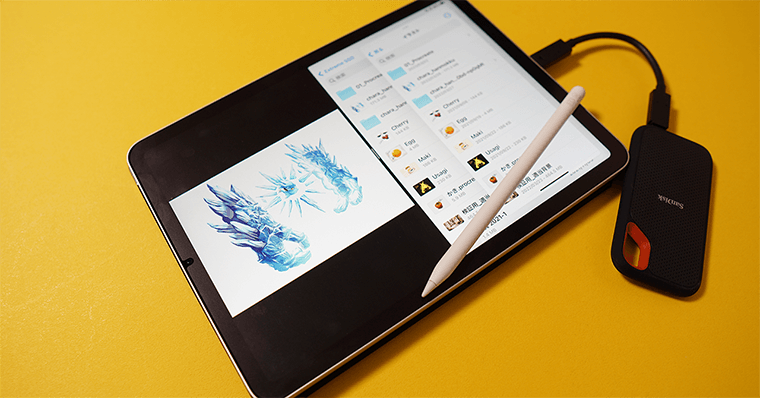
まず結論から。デジタルイラストの初心者にとって、iPadが最適かどうかは、一概に言えません。
目的や目標は、人それぞれだからです。
例えば、プロを目指すことが目的の人は、PCと板タブレット・液晶タブレットの組み合わせが良いでしょう。
一方、趣味のイラスト作成が目的の初心者の人は、iPadが良いでしょう。
また、所持しているデバイス状況によっても左右されます。
例えば、すでにPCを持っているなら、一番安い板タブを購入して、デジタルイラストを体験してみると良いでしょう。
継続できたり、自分の将来に活かせるのであればiPadを購入しても良いでしょう。
まず「持っている機器の状況」と「デジタルイラストを描く目的」を明確にしてください。
趣味か、それともプロを目指すのか。何を描きたいのか。どんなデバイスを持っているのか。
これらを明確にしなければ、デバイス選びで失敗します。
すでにPCがあるならペンタブもあり
先述しましたが、すでにPCを所持しているなら、ペンタブを購入して試してみるのもありです。
理由として、1万円以下の低コストでスタートできるからです。
せっかくiPadを購入しても、続けられなければ費用が無駄になる可能性があります。
iPadは、中古や安いモデルでも、5万円以上します。
そのため、いきなり高いお金を払うのではなく、低コストで始めた方がリスクが少ないですよ。
そのような理由で、ペンタブを推奨しています。
PCを所持していない人であれば、iPadからチャレンジするのも良いでしょう。
デジタルイラスト初心者|iPadでのお絵描きがおすすめな人
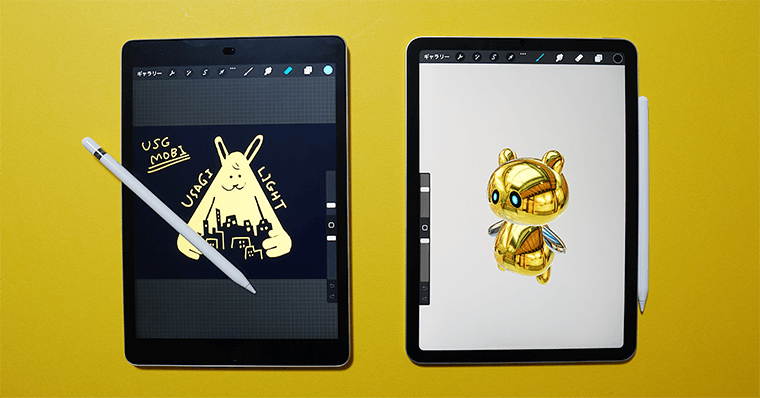

では、iPadがどのような人に向いているのかを解説します。
iPadに向いている人
- 設定なしで絵を描きたい人
- 趣味絵のために絵を描きたい人
- スマホで絵を描いている人
- デバイスの持ち運びをする人
- 好きな姿勢で絵を描きたい人
- 価格を抑えたい人
- お子さん用に検討している人
主にこのような人に向いています。それぞれ解説していきますね。
① 細かい設定なしで絵を描きたい人

iPadは開封後、あっという間に絵を描き始めることが可能です。
上記のような手順で、最短15分程度でデジタルイラストを始めることができます。
PCと比較すると、設定やドライバーのインストール、イラストアプリのインストールなど、初心者には難しい作業が多い。
こういった細かい設定が苦手という方にとっては、iPadが適した選択肢となります。
また、iPadはApple製品であるため、同じApple製品であるiPhoneとの間でデータの引継ぎも非常に簡単です。
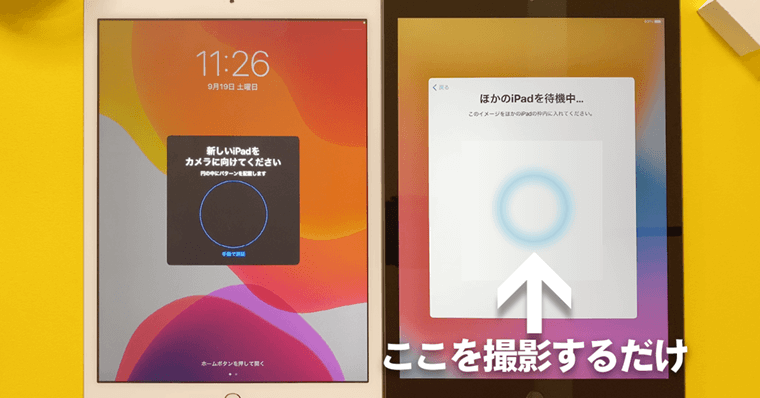
端末間でデータを引き継ぐためには、単にデバイスを近づけ、表示される青いモヤモヤを撮影するだけで完了します。
「すぐにでもお絵描きを始めたい人」や、「細かい設定が苦手だけどイラストを描きたい人」には、iPadが強力です。
② 趣味でイラスト・お絵描きをしたい人
趣味のイラスト制作やSNSへの投稿が、主な目的な人にとって、iPadはめちゃくちゃ相性が良い。
iPad上で利用できるイラストアプリは、一部のプロレベルの機能は欠けるものの、初心者が扱いやすいよう簡易化されています。
これは、趣味でイラストを描く方々にとっては、非常にラク。
複雑な操作や設定なしに、すぐにでもイラスト制作に取り組むことが可能だからです。
また、最新のiPadの性能は非常に高く、趣味の範囲であればどのモデルを選んでもイラストを描くのに十分。
ビックリするほどサクサク動くので、驚きますよ。
さらに、iPadとApple Pencilの相性は抜群に良く、その使い心地は、まるで紙に直接描いているかのような感覚です。
他のデバイスではなかなか得られない品質と言えます。
③ スマホで絵を描いている人
スマートフォンでデジタルイラストを描いている人にとっても、iPadとの相性は良いと思います。
特に、iPhoneユーザーの方がiPadに移行すると、操作性に大きな違和感を感じることは少ないでしょう。
というのも、iPadのOSはiPhoneとほぼ同じ構造を持っているからです。
そのため、既にiPhoneの使い方に慣れている方なら、iPadでもすぐに操作に慣れることができます。
さらに、iPadの大画面は、スマートフォンと比べて、一段と快適な制作環境になるでしょう。
画面が大きいため、より細部まで確認しながら描くことが可能となり、細かな部分まで描き込むことが可能です。
スマートフォンでイラストを描くのは、画面の小ささから見えにくい、操作しにくい、描きづらいといった問題があります。
しかし、iPadであればそのような悩みを大幅に解消でき、より快適です。
④ デバイスを持ち運びしたい人
- デジタルイラストを描く場所を自由に選びたい
- いつでもどこでも自分のアイデアを形にしたい
上記のような人には、iPadは非常に適したデバイスです。
iPadの大きな魅力の一つは、軽さと持ち運びやすさです。
約500gの軽量ボディは、外出先でも気軽に持ち運びが可能で、いつでもどこでも絵を描くことができます。
カフェでイラストを描いていたり、バナーを作っている人を見かけるくらい、持ち運びに適しています。
ノートパソコンでも持ち運びはできますが、イラストを描くためには板タブレットも必要。そのため、荷物が増えるんですよ。
しかし、iPadなら一台で全てが完結します。
さらに、iPadは好きな姿勢でイラストを描くことが可能です。
立ったままでも、寝転がったままでも、自分の一番描きやすいと感じる姿勢で絵を描くことができます。
5:価格を抑えたい人
iPadは、ApplePencilとのセットで、約6~7万円から購入可能です。
PCと板タブレット、あるいは液晶タブレットと比較しても、ローコストになります。
そのため、「予算を抑えつつデジタルイラストを始めたい」と考えている人にとって、iPadは適しています。
しかし、iPadのラインナップには、iPad AirやiPad Proといった高性能モデルもあるんです。
これらのモデルは、周辺機器を含むと10万円を超えるので、注意が必要です。
とはいえ、無印のiPadであれば、価格を抑えつつも、十分にイラスト制作に対応できる性能を持っています。
安さを重視、かつ高機能を必要としない方には、この無印モデルがおすすめです。
デジタルイラスト初心者|iPadでのお絵描きをおすすめしない人
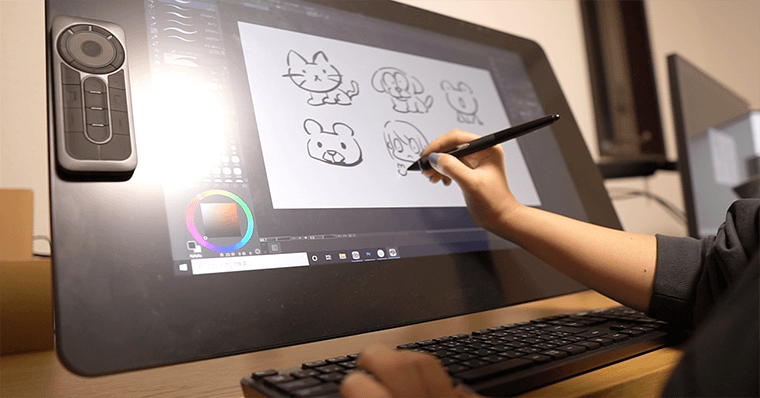

iPadでのデジタルイラストを避けるべき人について解説します。
iPadを避けるべき人
- プロを目指す人
- イラスト制作の生産性を求める人
- マルチタスクを求める人
- データ管理をきちんと行いたい人
- PCに慣れている人
主にこのような人ですね。長文になりますが、解説していきます。
① プロを目指す人
筆者の個人的な意見ですが、プロのクリエイターやイラストレーターを目指す人には、iPadは最適な選択ではありません。
というのも、iPadはデジタルイラストをガッツリ描くことに対して、生産性はそこまで高くないからです。
iPadはPCと違い、画面をタップすることを前提に設計されたデバイスで、物理的なショートカットキーはありません。
そのため、ツールの切替を高速には行えません。

PCならキーボードを使い、ペン・消しゴム・選択ツール・画面サイズ変更など、様々な機能をショートカットキーで呼び出すことが可能です。
しかし、iPad単体ではApplePencilのダブルタップや、画面に対する特定のジェスチャーでしかできません。
ジェスチャー操作とは、2本指や3本指で画面をダブルタップしたりスワイプすると、何かしらのアクションが起動する機能です。
左手デバイスを使えば解消はされますが、PCほどの生産性を得るには相応の慣れが必要。
また、iPadのイラストアプリ自体が、機能面が少ないんですよ。
たとえば、iPad版のAdobe Photoshopは、PC版と比べると機能が半分以下になっています。
▼パソコン版Photoshop
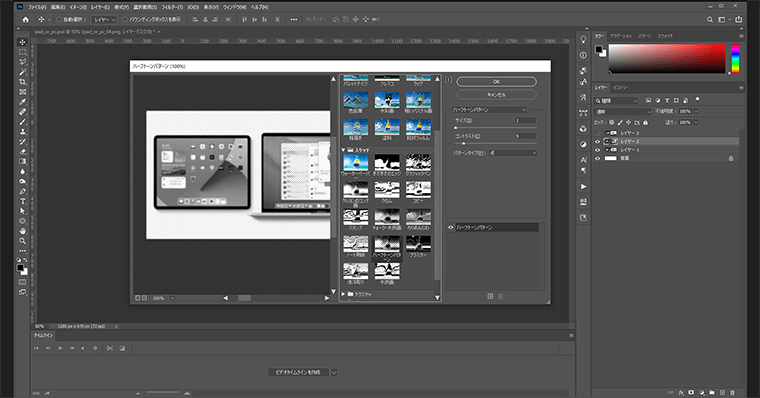
▼iPad版Photoshop
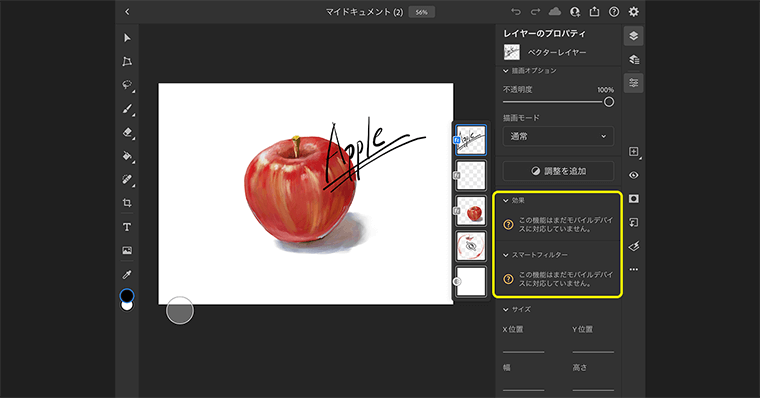
これは、初心者にはエントリーには良いのですが、プロには物足りません。
例外として、Clip Studio Paintのアプリ版は、PC版とほぼ同じ機能を持っています。
ただし、iPad版は月額料金制となっており、PC版は一度購入すれば永久に使えます。
これらの理由から、プロの道を目指す方々には、iPadよりもPCを検討してみることをおすすめします。
② データ管理をきちんと行いたい人
PCに慣れている人がiPadに移行する際、特にデータ管理の面で違和感を感じるでしょう。
iPadでイラストを作成すると、データはアプリ内に保存する仕組みになっています。
そのため、データのバックアップを取りたい場合、アプリを起動して一つ一つのイラストを手動でエクスポート(書き出し)する必要があります。
このような手間は、PCユーザーからすればかなり面倒に感じます。
さらに、資料の整理やデータの管理もPCと比べると複雑です。
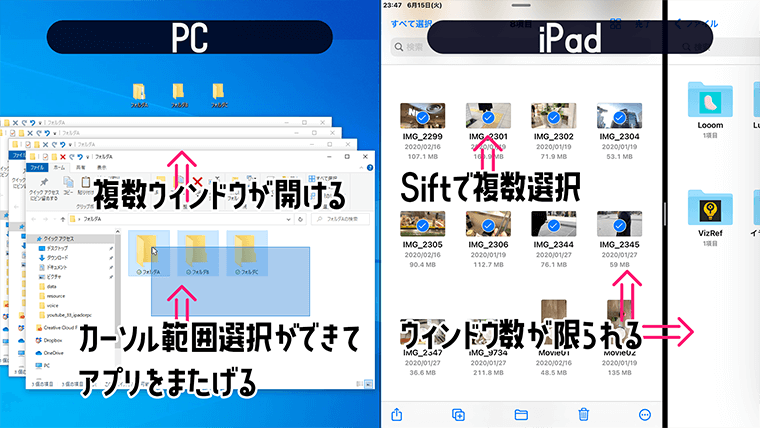
iPadはキーボードやマウスを接続しても、PCのようにカーソルで複数選択することができません。
そのため、データの移動や管理を素早く行うことが難しく、"データ管理をきちんと行いたい人"にとってはストレスフル。
また、プロのクリエイターやイラストレーターを目指す方は、ポートフォリオの作成など、データ集約作業が頻繁に行われます。
このような作業が、iPadでは生産性が下がるため、PCの選んだ方が良いでしょう。
③ PC操作に慣れている人
PC操作に慣れている人は、iPadの操作性でストレスを感じるでしょう。
iPadOSは、iPhoneの操作システム(iOS)と非常に近い設計になっています。
そのため、PCと同様の操作を求める場合、できないことが多く、これがストレスとなるんです。
特にマルチタスクについては、PCとiPadでは大きく異なります。
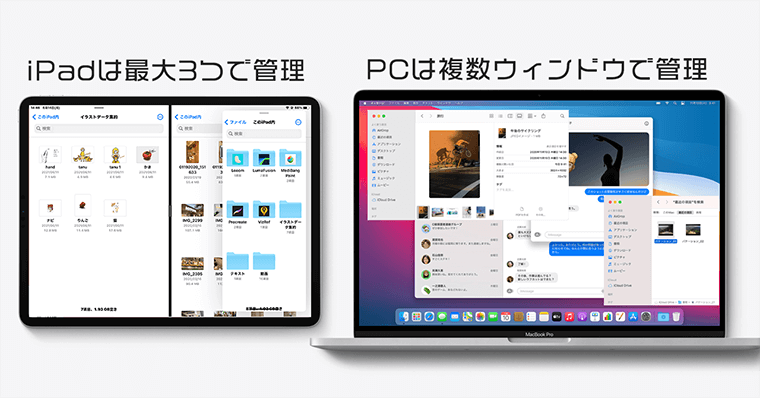
イラスト制作では、参考資料を見ながら描くことが頻繁にあるでしょう。
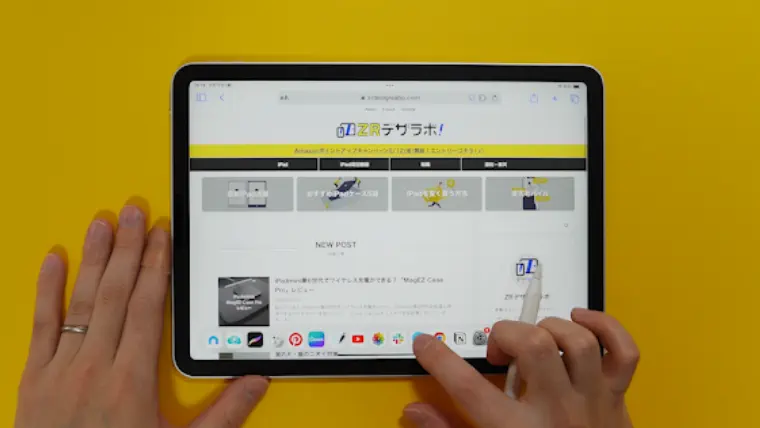
PCでは、ブラウザを複数起動して一覧性を確保することが可能ですが、iPadでは最大で3画面の分割が限度です。
資料を参照しながら作業を進めると、実際に描画できるスペースが大幅に減少します。
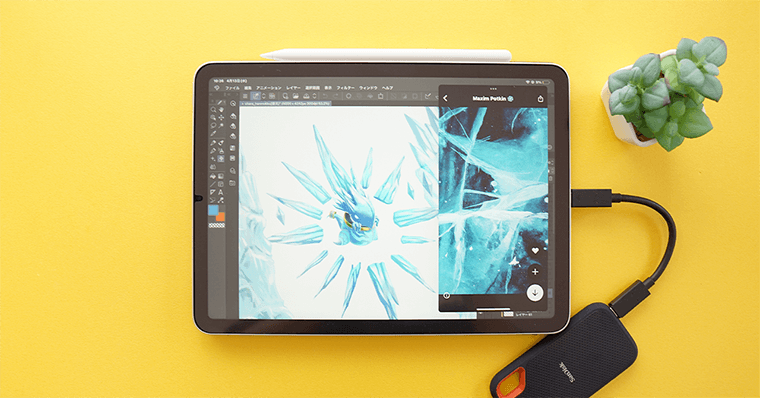
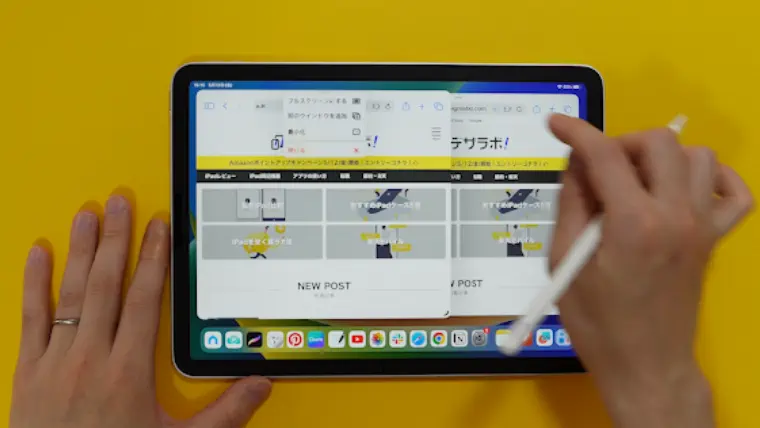
近年、ステージマネージャという新しいマルチタスク機能がリリースされましたが、使い心地は微妙。
PCの広い作業領域に慣れている人は、iPadでの作業にストレスを感じる可能性が高い。
プロがiPadでデジタルイラストを描く理由
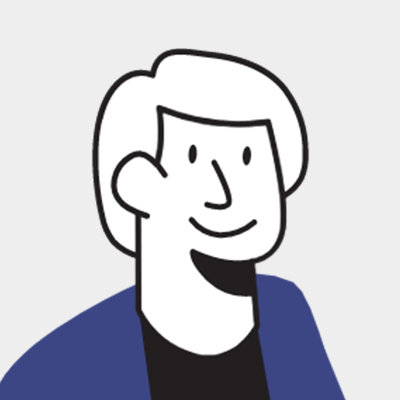
プロ志向の人はiPadを避けるべきって言うけど…
プロのクリエイターやイラストレーターでもiPadを使っている人が多いよ。
だから大丈夫だと思うんだけど。
プロのクリエイターやイラストレーターの中には、確かにiPadを使用している方も多くいます。
その理由としては、既にPCでの作業に慣れており、整った作業フローが確立しているからです。
例えば、PCをメイン機、iPadをサブ機として利用している人。iPadで途中まで描いて、PCで納品データまで仕上げる人もいます。
つまり、PCとiPad両方でのイラスト技術が身についているから、各デバイスの長所をうまく活用しているんですよ。
デジタルイラスト初心者がプロを目指すなら、まずはPCでの作業に慣れることが重要です。
筆者は、ゲームやIT業界での業務経験があり、多くのイラストレーターさんと仕事をした経験があります。
iPadだけで全てを完結しているイラストレーターは、非常に稀です。
PCを使用して、様々な資料を参照しながら練習し、ClipStudioPaintやPhotoshopなどの高機能なツールを使いこなすことが、プロを目指す近道と言えます。
ただし、これは筆者の主観であり、実際にはiPadからデジタルイラストを始めて、プロに成長した方も確かに存在します。
結局のところ、どのデバイスが最適かは個々のスキル、ニーズ、目指す道によるところが大きいんですよ。
デジタルイラスト初心者向け|お絵描きiPadセット

おすすめのiPadセットをまとめてみました。
我が家でも使用しているものを選抜しています。
初心者向け
iPad第9世代セット
| iPad第9世代セット概算価格 | |
|---|---|
| 64GB | 約69,000円 |
| 256GB | 約91,000円 |
iPad第9世代は1番性能は低いですが、低~中解像度のイラストなら問題なく使用できます。
初~上級者向け
iPadAir第5世代セット
| iPadAir第5世代セット概算価格 | |
|---|---|
| 64GB | 約117,000円 |
| 256GB | 約141,000円 |
中長期で見るならiPadAir第5世代がオススメです。iPadProと同じ系列の1チップがあるのでパワーは申し分ないです。
プロ向け
iPadPro第4世代11inchセット
| iPadPro第4世代11inchセット 概算価格 | |
|---|---|
| 128GB | 約149,000円 |
| 256GB | 約165,000円 |
iPadPro第4世代11inchとiPadAir第5世代の差は、チップ・ProMotionテクノロジー・カメラ・スピーカーなどになります。
最高スペックを選ぶのかどうかですね。
本記事のまとめ|デジタルイラスト初心者にiPadは最適だが、目的によりけり。

本記事のまとめ
- プロのクリエイターやイラストレーターを目指す人は、PCと板タブレット・液晶タブレットの組み合わせが良い。
- PC作業に慣れてから、iPadを検討すべき。
- 趣味やSNSでのイラスト作成が目的の人は、iPadを選択してもOK。
本記事の内容をまとめると、上記になります。
デジタルイラストを描く際の1つの分岐点として、プロとして活動するのか、あくまで趣味として楽しむのかというポイントですね。
しかし、答えは一概にはありません。
各自の状況や目標、好みによる部分も大きい。そのため、色々な人の意見を参考にしましょう。
絵のタッチや、個々のアートスタイルによっても、選ぶべきデバイスが変わる可能性がありますからね。(筆者自身のゲームのキャラ絵を描くわけではないので、絵のタッチでもデバイスって左右されそう…)
PCとは異なり、固定の作業スペースでじっくりと描くというよりは、手軽に絵を描くことに向いています。
最新型おすすめiPad
デジタルイラスト初心者向け|人気お絵描きアプリ4選
① メディバンペイント
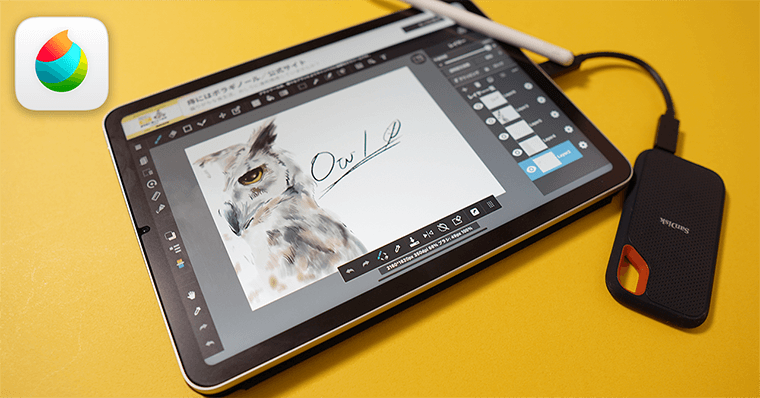
| 価格 | 無料 |
| 初心者向け | |
| おすすめ度 |
メディバンペイントは、容量を節約したい人に向いているアプリです。
無料会員登録をすれば、iPadで作成したイラスト・マンガをクラウド保存することができます。
クラウドに保存するということは、インターネット上に保存することになるため、端末自体の容量を圧迫しません。
また、クラウドに保存すれば、PC・スマホ・タブレットでもデータを共有することができ、続きを描くことができます。
例えば、64GBモデルのiPadを購入して、容量を節約したい方はメディバンペイントを使用すると良いと思います。
▼使い方はYoutubeで解説しています。
② ibisPaint
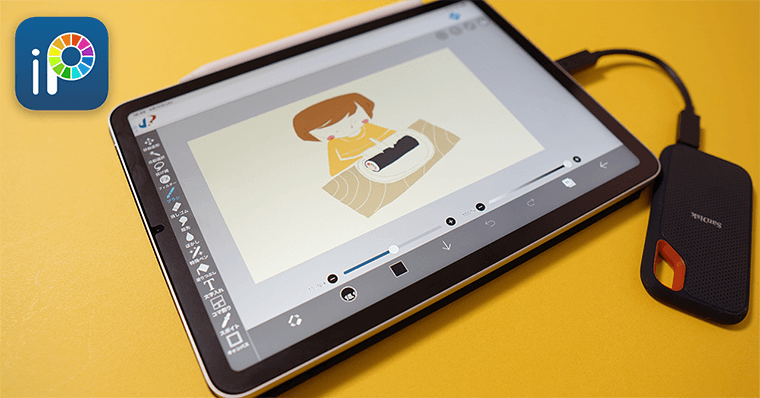
| 価格 | 無料 |
| 初心者向け | |
| おすすめ度 |
ibisPaintは、プロでもこのアプリで問題ないと思えるくらい品質が高いです。
このアイビスペイントXは、無料のイラストアプリの中でも、その機能性と素材量が圧倒的に多い点が特徴です。
例えば、ブラシの種類も非常に豊富です。ただし、無料版の場合、一部のブラシにロックがかかっています。
そのロックについては、広告を見ることで解除でき、何度でも使用することが可能となっています。
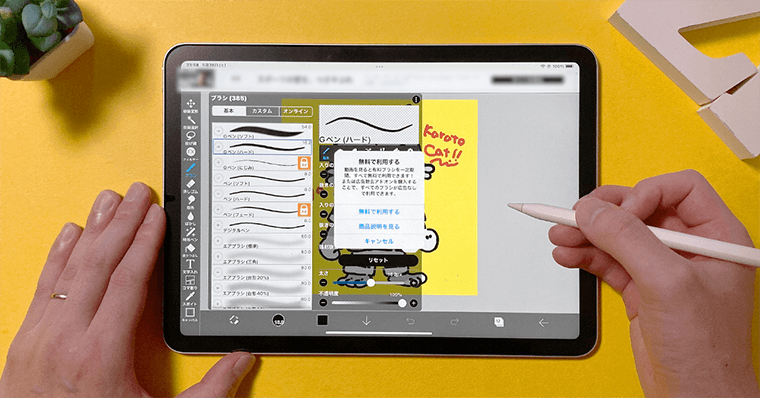
▼使い方はYoutubeで解説しています。
③ Procreate

| 価格 | 有料 |
| 初心者向け | |
| おすすめ度 |
iPadの有料アプリのなかでも、特に高評価を得ているのは「Procreate」です。
Procreateは、買い切り型のアプリですが、有料の対価を払うくらい、まさにiPadに最適化されたイラストアプリです。
Procreateの画面構成は非常にシンプルで理解しやすく、これが初心者の方にもすぐに使いこなせる一因となっています。
操作性が滑らかで、使っているうちに心地良さを感じることができるのも、このアプリの魅力の一つです。
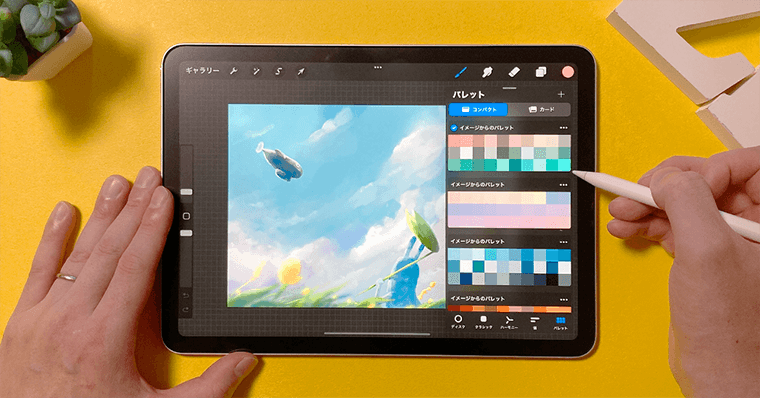
個人的に気に入っている機能は、写真からカラーパレットを作成する機能です。絵を描く際に、参考画像の色彩を一度に抽出できるという大変便利な機能になっています。
▼使い方はYoutubeで解説しています。
④ ClipStudioPaint
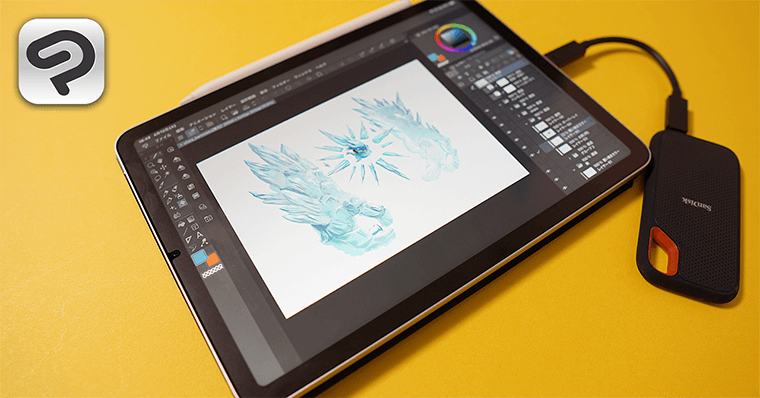
| 価格 | 有料(月額払い) |
| 初心者向け | |
| おすすめ度 |
ClipStudioPaintは初心者向けではなく、イラスト経験者向けのアプリになります。
このアプリは初心者向けではなく、イラスト経験者やプロのイラストレーター向けのアプリとして評価されています。
その証拠に、多くのプロのイラストレーターがClipStudioPaintを使用しており、ユーザー数も多いです。
困ったことがあれば、インターネットで検索することで解決策を見つけることが多いので、ある程度の経験がある方にとっては、このアプリが便利だと思います。
ClipStudioPaintの一つの大きな魅力は、外付けストレージにイラストデータを入れたまま編集できるという点です。
通常、iPadのイラスト系アプリはイラストデータをアプリ内部に格納し、アプリ外部でデータを保持することができません。
しかし、ClipStudioPaintはイラストデータを自由に保存し、好きな場所で開くことが可能です。これにより、データ管理が非常に容易になります。(PCライクに使用できます)
▼使い方はYoutubeで解説しています。









